MKV er et open source containerformat. Det største træk ved MKV er evnen til at rumme en række forskellige typer af kodede video-, lyd- og undertekststrømme og endda inkludere RealMedia, og QuickTime kan siges at være en subversion af det traditionelle mediepakkeformat. MP4 er en multimediebeholderformatstandard specificeret som en del af MPEG-4. Det bruges mest til at gemme digital video og digitale lydstrømme, især dem, der er defineret af MPEG, men kan også bruges til at gemme andre data, f.eks. Undertekster og stillbilleder.

iPad's berøringsskærm er en 1,024 af 768 pixel, 7.75 × 5.82 in (197 × 148 mm) flydende krystaldisplay med fingeraftryks- og ridsebestandigt glas. Der er tre kapacitetsmuligheder til opbevaring: 16, 32 eller 64 GB intern flashhukommelse. De understøttede formater af iPad er MPEG4, H.264, MP4, MOV og M4V, når vi vil se MKV-videoen på iPad, skal vi have et konverteringsværktøj, der hjælper os med at konvertere MKV til iPad-video til afspilning. AnyMP4 MKV til iPad Converter til Mac er professionel og brugervenlig MKV til iPad Converting software, som har en kraftig konverteringsfunktion til at konvertere MKV til iPad kompatible videoformater. Hvordan konverteres MKV til MP4 på Mac til afspilning på iPad? Denne trin-for-trin-guide vil hjælpe med at løse problemet.
Sikker download
Sikker download
For det første skal du downloade AnyMP4 Mac MKV til iPad Converter-software og installere det på din Mac og derefter starte programmet for at åbne hovedgrænsefladen.
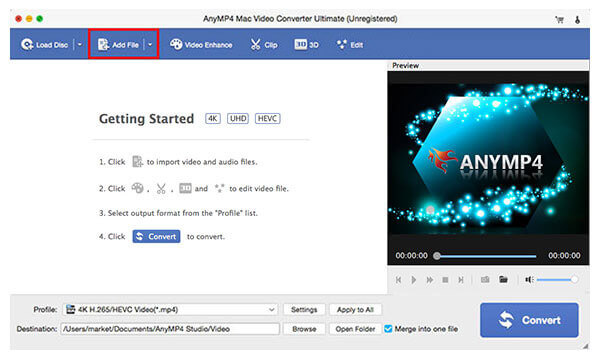
Klik på knappen "Tilføj video" for at vælge MKV-video og føje den til programmet. Her kan du klikke på "Tilføj video" -knappen for at vælge "Tilføj mappe" -muligheden for at tilføje flere MKV-videoer til programmet. Og klik derefter på rullelisten "Profil" for at åbne listen "Profil" og vælge "iPad H.264 Video (* .mp4)" som outputformat.

Klik på "Rediger" -knappen for at åbne "Rediger" -vinduet, her kan du justere videoeffekten, trimme videolængden, beskære videorammen og tilføje vandmærke til videoen.
Hvis du vil beskære videorammen, kan du trykke på "Beskær" -knappen i "Rediger" -vinduet for at åbne "Beskær" -emnet, og derefter kan du beskære videorammen ved at trække det gule område for at fjerne den sorte kant eller uønsket kant. Her kan du også ændre billedformat og zoomtilstand, så den passer til skærmskærmen.
Desuden kan du tilføje tekst / billede vandmærke til videoen. Klik på "Vandmærke" -knappen for at åbne "Vandmærke" -emnet, og du kan markere "Aktiver vandmærke" -muligheden for at begynde at tilføje tekst og lokalt billede til videoen.
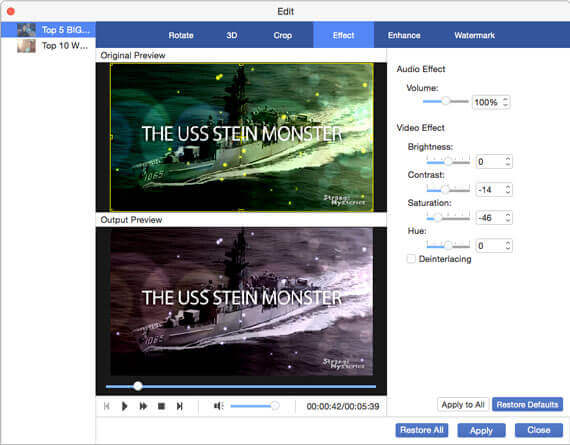
Når du har indstillet alle videoer, kan du begynde at konvertere MKV-videoer til iPad MP4 ved at klikke på "Konverter" -knappen; det understøtter batchkonvertering og har høj konverteringshastighed.